creo4.0装配动画制作基本教程
1、打开Creo4.0软件,打开要创建装配动画的3D模型文件。
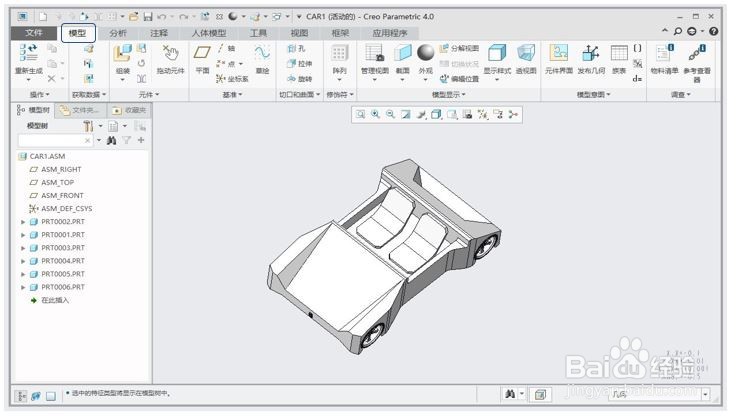
2、创建各装配动画步骤对应的零部件装配状态(即分解状态)。
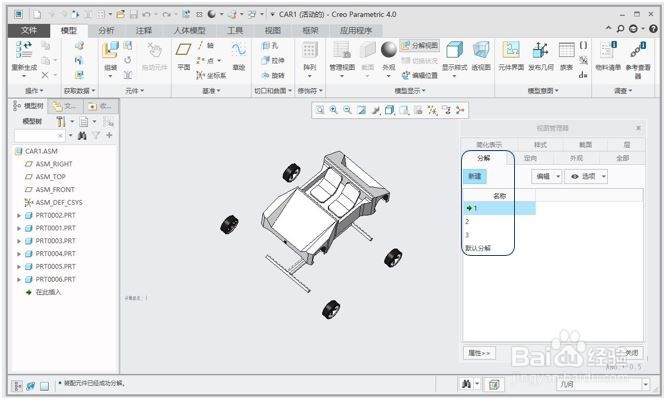
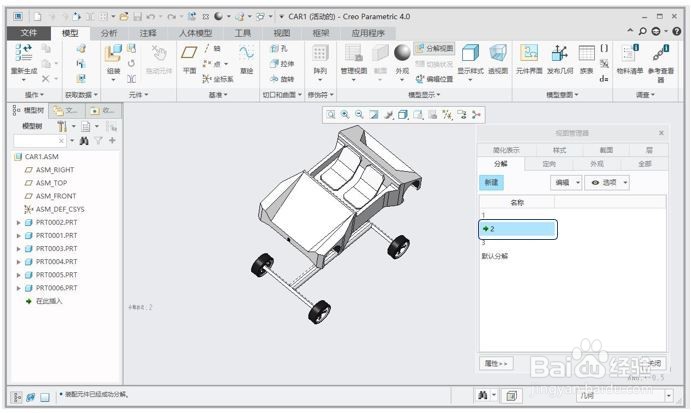
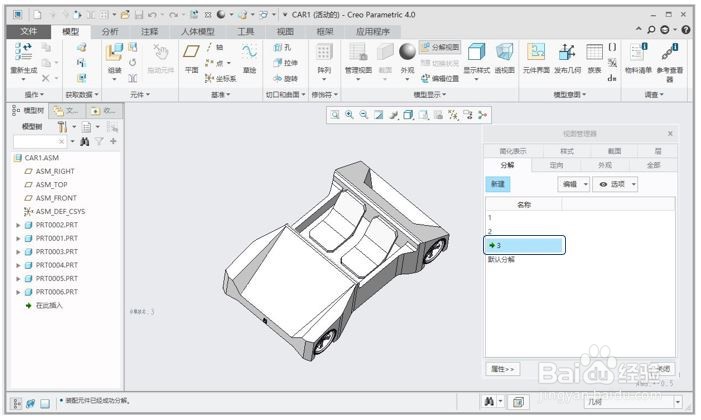
3、点击软件顶部标题栏的“应用程序”命令,再点击子标题栏的“动画”命令,出现图示界面。

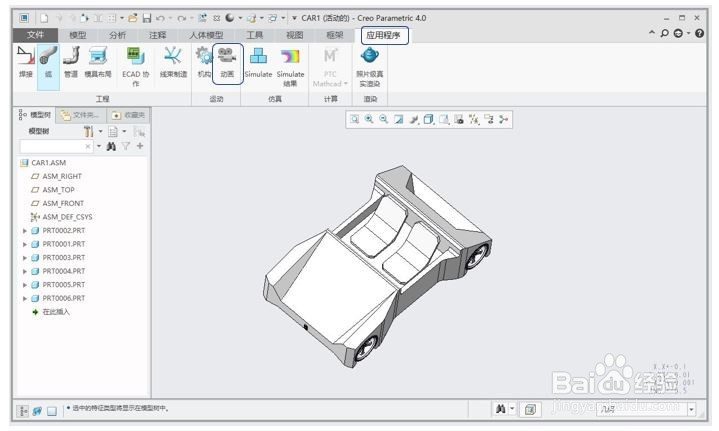
4、点击“动画”命令内部的“关键帧序列”命令,弹出右侧内所示的对话框。

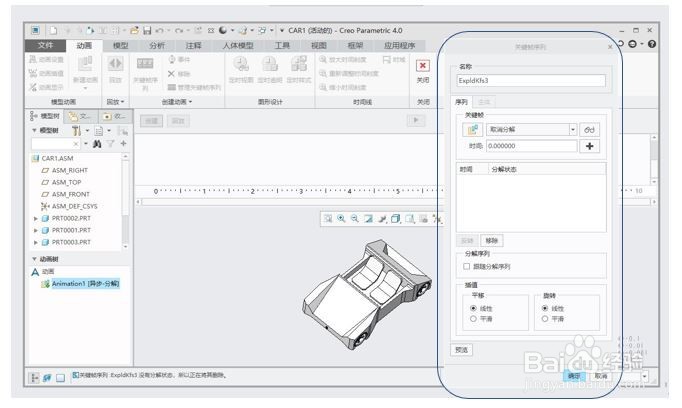
5、在右侧弹出的对话框内,点击关键帧小区域栏内的三角箭头,弹出前期创建的各零部件装配状态(分解状态)。
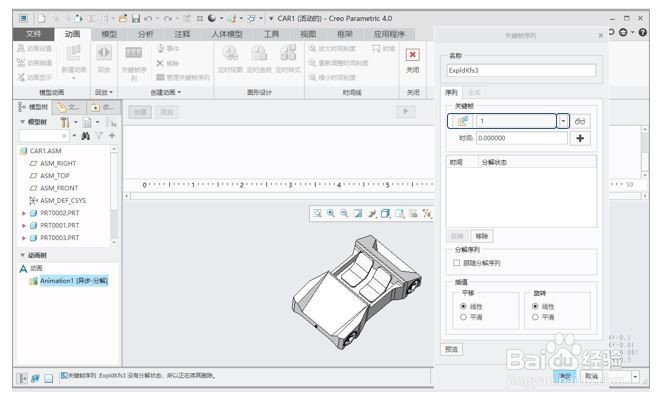
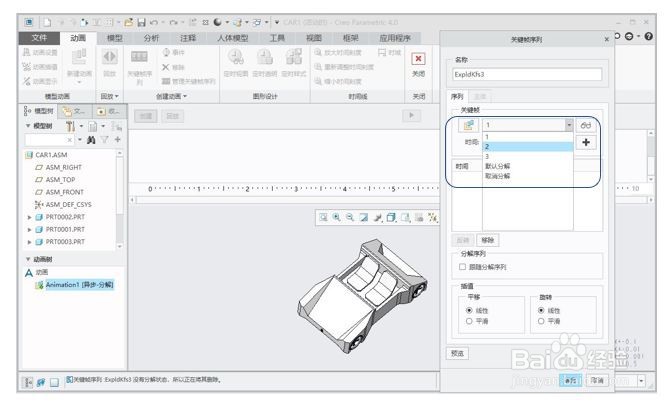
6、在右侧弹出的对话框内,依次按照装配动画顺序选择前期创建的各零部件的装配状态(即分解状态),每选择完一个后点击“+”然后设置对应时间(此案例分别对应1.2.3状态的设置时间为0.2.4秒)。
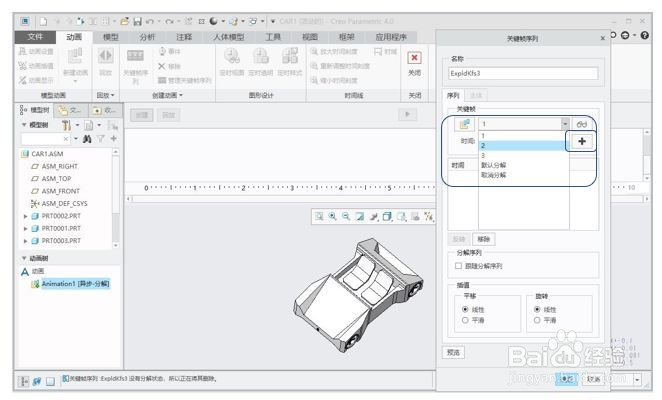

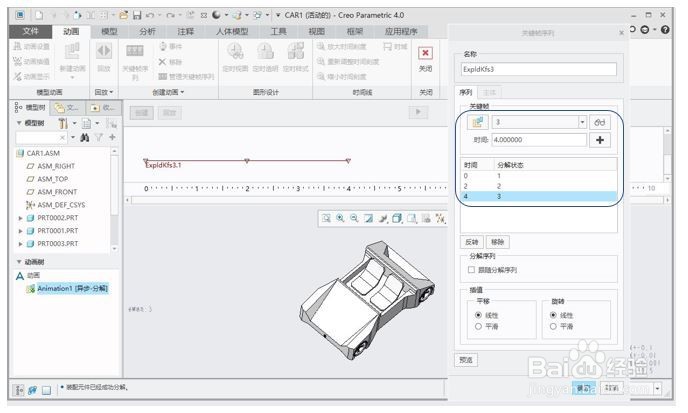
7、在右侧弹出的对话框内点击“确定”后,出现如图所示画面,点击上边的“播放”图标,简单的装配动画就完成了。
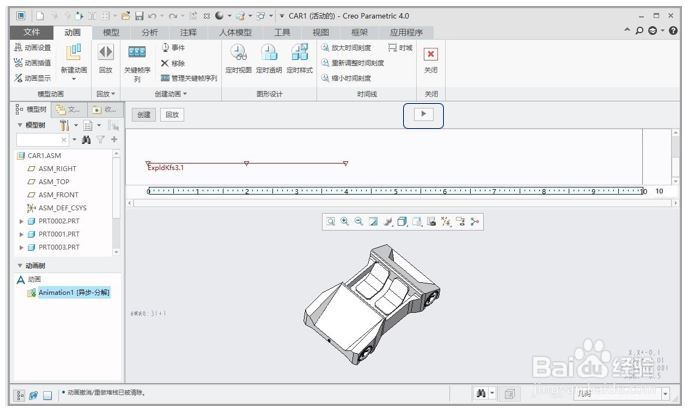
8、点击命令栏“回放”命令右侧的下三角符号,显示出”导出“命令,导出所需的格式就可以了,导出后视频格式文件较大,建议直接在软件演示装配动画过程。

声明:本网站引用、摘录或转载内容仅供网站访问者交流或参考,不代表本站立场,如存在版权或非法内容,请联系站长删除,联系邮箱:site.kefu@qq.com。
阅读量:109
阅读量:48
阅读量:99
阅读量:162
阅读量:167